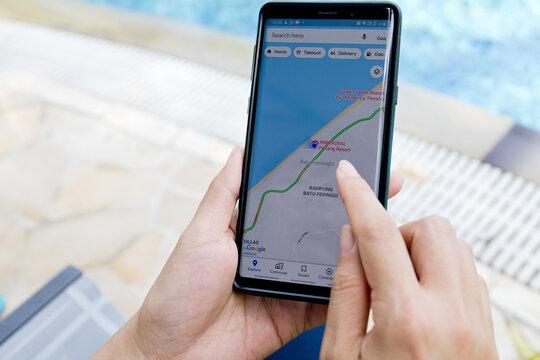
2 minutos de leitura
"Os mapas offline do Google Maps auxiliam na orientação em regiões mais remotas, bastando ter acesso prévio à internet e memória no aparelho celular"
Índice
ToggleO Google Maps é o serviço desenvolvido pelo Google para acesso a direções, mapas e localização. Porém, a ferramenta vai bem além e dispõe de experiências bastante úteis, como visualização de serviços e até localizar o carro no estacionamento. O melhor é que, mesmo que esteja sem conexão, pode aproveitar as funções ao baixar mapa no Google Maps para usar offline.
A aplicação é utilizada na versão navegador para desktop e mobile, compatível com os sistemas operacionais Android e iOS. Por isso, facilita a vida de quem precisa se locomover em uma região desconhecida pelas funções de geolocalização. Ou seja, funciona como um GPS, traçando rotas, itinerários e até mostrando radares e onde o trânsito está mais congestionado.
Mas, e quando a pessoa está em um local sem acesso à internet? Ainda que seu itinerário passe por regiões remotas e sem cobertura da rede móvel, pode seguir usando a funcionalidade de localização. Veja como baixar mapa no Google Maps para usar offline.
O tutorial apresentado abaixo para baixar o mapa do Google Maps e usar offline é válido tanto para iOS quanto Android. A ressalva, aqui, é que, inicialmente, você deve se conectar à internet para, então, fazer o download dos arquivos desejados.
Ademais, é necessário ter uma conta no Google e logar nela para, a partir daí, ter acesso aos serviços. Sabendo disso, veja o passo a passo para aproveitar os mapas sem, no entanto, se preocupar com a conexão durante o caminho.
Quando o download terminar, você já pode acessar o aplicativo e visualizar o mapa baixado. Porém, vale destacar que detalhes do tipo trajeto a pé ou bicicleta não serão disponibilizados. Ou seja, o mapa do Google Maps offline mostrará, apenas, trajetos de carro. Uma dica, inclusive, é baixar mais de uma rota como alternativa.
Outro ponto que merece atenção é a conexão da internet no momento do download. Se estiver instável ou cair ao longo do processo, apenas parte do trajeto selecionado será baixada. Logo, certifique-se de qualidade antes de começar e, para não usar seus dados móveis, pode até optar por ativas Apenas WiFi nas Definições.
Por fim, cada arquivo possui, em média, 150 MB de tamanho. Consequentemente, demanda espaço no aparelho, então, verifique se há memória suficiente. Se preferir, insira um cartão SD no celular e, em definições, opte pelas Preferências de armazenamento Dispositivo Cartão SD.
Sim, você pode excluir o mapa que baixou pelo Google Maps para usar offline. Para isso, basta seguir os passos abaixo:
Entretanto, vale lembrar que o próprio aplicativo exclui o mapa baixado para uso offline. Isso é feito 30 dias após o download, mas a ferramenta envia uma notificação à pessoa usuária 15 dias antes de expirar.
Em um artigo anterior, listamos 12 formas de usar o Google Maps para facilitar o seu dia a dia, como compartilhar rotas, chamar transporte por aplicativo e até reservar restaurantes. Aqui, você viu, em detalhes como baixar mapa para usar offline, ajudando a orientar-se mesmo em regiões mais remotas.
Por isso, vale a pena ter atenção às funcionalidades sempre atualizadas pelo Google Maps, incorporando à ferramenta as necessidades das pessoas usuárias.
No results available
ResetSem resultados
ResetPor favor, desative o AdBlock para continuar acessando nosso conteúdo.